Firebox を管理する
Firebox を Dimension で管理する場合、Firebox に対して行う構成の変更が構成履歴に保存されます。Dimension の構成履歴を管理する方法についての詳細は、次を参照してください: デバイスの構成履歴を管理する。
Fireware Web UI を開いて Firebox を管理するには、以下の手順を実行します:
- ホーム > デバイス を選択します。
デバイス ページが開きます。 - リストから管理対象の Firebox または FireCluster を選択します。
デバイスの概要 ページが開きます。 - デバイス情報 セクションにスクロール ダウンします。
Firebox が Dimension により管理されている場合、アクション ドロップダウン リストが表示されます。 - アクション ドロップダウン リストで、 オプションを選択します:
- Fireware Web UI を開く
Dimension タブ内に Web UI が開きます。 - Fireware Web UI を新しいタブで開く
ブラウザの新しいタブで Web UI が開きます。
- Fireware Web UI を開く
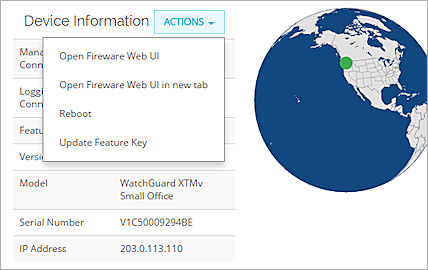
Fireware Web UI を Dimension から開く場合、Dimension の枠内で Web UI が実行しますが、その他の点ではポート 8080 上の Firebox の IP アドレスに接続する Freiware Web UI と同じです。Firebox に直接接続するときと同様に、すべての同じ機能が使用可能で、変更が Firebox に自動的に保存されます。
Fireware Web UI が Dimension のインスタンス内で開いていることを示すため、Firebox の名前がページ上部の Dimension のタイトルの下に表示されます。
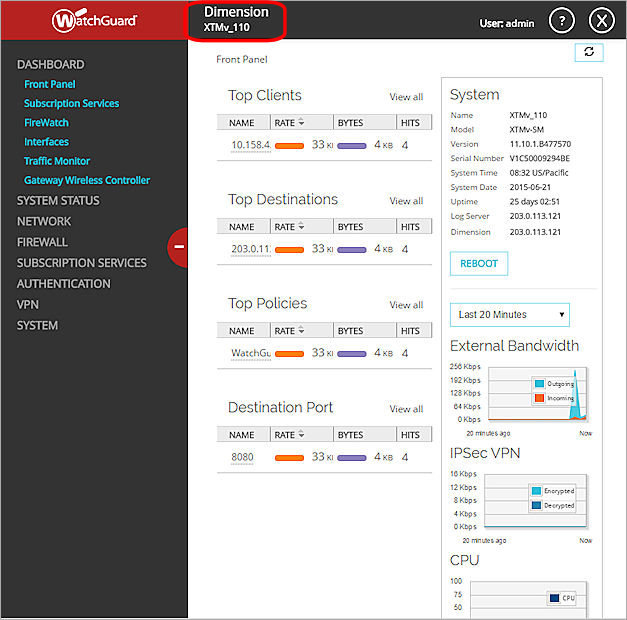
構成の変更が終了したら、Fireware Web UI を閉じて、Dimension に戻ることができます。
Fireware Web UI を閉じるには、オプションを選択します:
- ページの右上隅右上隅で、
 をクリックします。
をクリックします。 - ブラウザのタブを閉じます。
Dimension タブ内で Fireware Web UI を開いた場合はこのオプションを選択しないでください。Dimension を閉じる必要はありません。